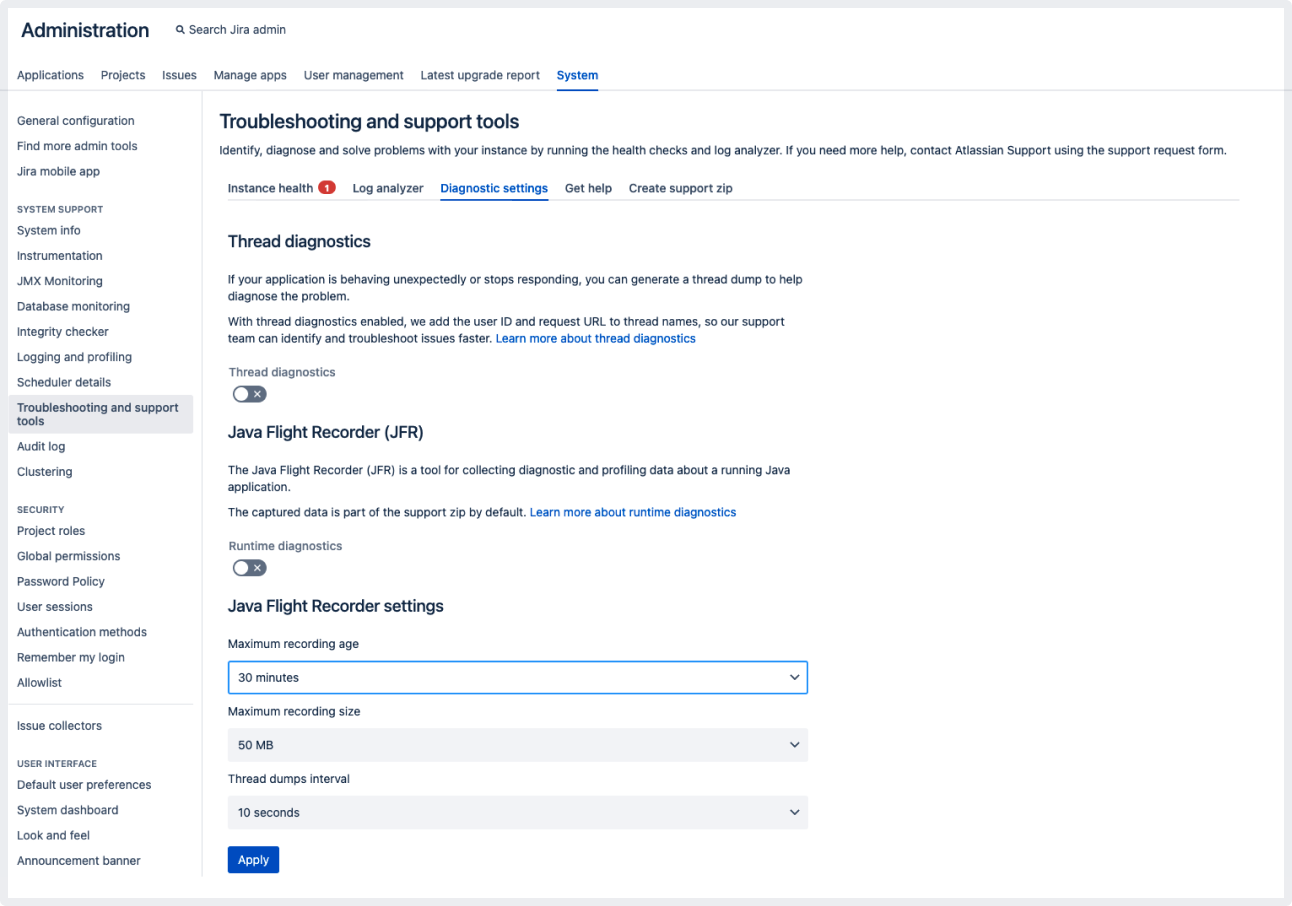이 문서는 에 출시된 Jira Service Management 5.2.x Release Note 릴리즈 노트를 공유하기 위해 작성되었다.
Highlights
도움말 센터 발표 개선 사항
도움말 센터 및 고객 포털에서 번역 또는 삭제된 경우 공지 배너의 표시 동작을 수정했습니다. 따라서 배너에 대한 변경 사항이 올바르게 표시되는지 또는 배너를 삭제할 경우 배너가 표시되지 않는지 확인할 수 있습니다
이제 기본 언어가 아닌 하나 이상의 언어가 활성화된 경우 언어 지원 섹션의 프로젝트 설정 페이지에서 공지사항 변환을 관리할 수 있습니다.
공지사항을 편집할 때 번역을 관리할 수 있는 페이지 링크가 표시됩니다.
도움말 센터 또는 고객 포털에 대한 공지 배너를 삭제하면 시스템이 해당 배너에 첨부된 번역이 있는지 확인합니다.
삭제된 필드가 있으면 해당 필드의 변환이 지워지고 변경을 확인하는 경고 메시지가 표시됩니다.
도움말 센터 또는 고객 포털의 공지 배너를 업데이트하면 시스템이 기존 번역을 유지합니다. 그러나 첨부된 번역이 있는 경우 기존 번역을 검토하기 위한 주의 메시지가 나타납니다.
이렇게 하면 배너 내용의 불일치를 방지하거나 배너가 삭제된 경우 도움말 센터 및 고객 포털에 배너가 표시되지 않도록 할 수 있습니다.
이 기능은 기본적으로 기능 플래그 sd.help.center.announcement 개선 기능과 함께 사용할 수 있습니다.
백그라운드 처리 성능 향상
PSMQ(Pretty Simple Message Queue)는 또 다른 성능 향상과 함께 제공됩니다. 이번에는 일부 코드 영역을 최적화하여 인스턴스 안정성과 애플리케이션 확장성을 개선했습니다.
변경 내용은 다음과 같습니다:
데이터베이스 호출 수를 줄이기 위해 메시지 큐 속성 테이블에 대한 호출을 제거했습니다.
API 및 쿼리에서 메시지 우선 순위가 떨어졌습니다(이 열은 코드에서 사용되지 않습니다)
변경 사항이 적용되면 대기열에 있는 최대 100k개의 메시지에 대한 PMSQ 처리 시간이 다음과 같이 개선되는 것을 확인할 수 있습니다:
20개의 스레드로 메시지 처리 성능 최대 20% 향상
5개 스레드로 메시지 처리 성능 최대 65% 향상(기본 구성)
PSMQ를 사용하여 SLA, 레거시 자동화 및 알림을 처리하므로 이러한 영역에서 성능 향상을 기대할 수 있습니다.
Insight 액세스 용이성 및 UI 향상
이번 릴리스에서는 객체 스키마 뷰, 사용자 지정 필드, 그래프 대화 상자 등과 관련된 13가지 중요한 접근성 버그와 13가지 UI 문제를 수정하여 Insight 개선을 완료했습니다.
이는 Insight가 그 어느 때보다 액세스가 용이하고 기본 Jira Service Management 기능과 훨씬 유사하다는 것을 의미합니다.
Jira 플랫폼에는 Jira Core, Jira Software 및 Jira Service Management와 같은 Jira 제품군 전체에서 사용할 수 있는 기능이 있습니다.
OAuth 2.0 발신 메일(SMTP)
SMTP 발신 메일 서버에 대한 OAuth2 인증을 도입하고 있습니다. 연결을 위한 SMTP 프로토콜뿐만 아니라 Google 및 Microsoft 공급자에 대한 지원도 유지합니다.
기능을 찾으려면 관리 > 시스템 > 발송 메일로 이동합니다. 양식에 두 개의 새 필드와 새 체크박스를 추가하여 올바른 인증 방법 또는 JNDI 위치를 구성할 수 있도록 했습니다:
인증방법 필드 (Authentication method field)
사용확인 박스 (Enabled checkbox)
인증 버튼 (Authorize button)
인증방법(Authentication method)은 인증을 설정하기위한 방법입니다. 항상 암호(기본 인증) 옵션이 있습니다. 다른 옵션은 정의된 OAuth 공급자에 따라 달라집니다. 암호(기본 인증)를 선택하면 암호 입력이 사용자 이름 아래에 추가됩니다.
- Enabled(사용 가능) 확인란에는 JNDI 위치를 사용해야 하는지 여부가 표시됩니다. 이 확인란을 선택하면 양식의 [서버 세부사항] 섹션이 비활성화됩니다.
인증 버튼(Authorize button)은 다음과 같이 동작합니다:
이 버튼은 인증 방법으로 OAuth 공급자 중 하나를 선택한 경우에만 활성화되고 표시됩니다. 버튼을 선택하면 OAuth 토큰을 얻기 위한 흐름이 시작됩니다. 흐름이 완료되면 연결 테스트 버튼이 활성화됩니다.
비밀번호(기본 인증) 방법을 선택하면 체크박스가 숨겨지고 비활성화됩니다. 이 경우 사용자는 즉시 연결 테스트 버튼을 선택할 수 있습니다.
성공적인 연결 테스트가 필요하고, 연결 테스트가 없으면 저장 버튼이 비활성화된 상태로 유지됩니다.
JFR을 사용한 진단 기록 구성
Java Flight Recorder(JFR)를 사용하여 사용자 인터페이스 및 REST 엔드포인트를 통해 진단 기록을 구성하는 기능이 추가되었습니다.
이제 더 쉬운 문제 진단을 위해 기록된 데이터의 양을 구성하여 원하는 정보를 얻을 수 있습니다.
이렇게 하려면 다음 JFR 설정을 조정합니다:
최대 기록 기간—스냅샷이 삭제되는 최대 스냅샷 파일 기간 임계값.
최대 기록 크기—스냅샷이 삭제되는 최대 스냅샷 크기 임계값.
스레드 덤프 간격 - 스레드 덤프를 추출하는 시간 간격입니다.
기능을 찾으려면 관리 > 시스템 > 문제 해결 및 지원 도구로 이동합니다. 페이지에서 Java Flight Recorder 설정 섹션을 찾습니다.
Java Flight Recorder를 사용한 런타임 문제 진단에서 Java Flight Recorder를 사용하는 방법에 대해 자세히 알아봅니다.